Hopp by Wix:はじめに
3分
この記事内
- Link in Bio ページを作成する
- よくある質問
Link in Bio ページやミニサイトを使用して、自分だけのウェブサイトを作成しましょう。サイトに表示されるリンク、クーポン、ブログ記事などを 1つのページで閲覧できるようにします。ブランドのニーズに合わせてカスタマイズし、すべての SNS アカウントに公開しましょう。
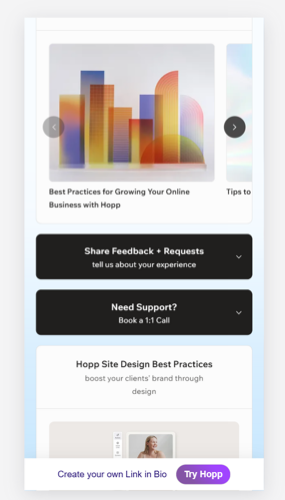
Link in Bio ページを作成する
- hopp.co にアクセスします。
- 右上の「無料ではじめる」をクリックして、新しいアカウントを作成します。
ヒント:「ログイン」をクリックして、既存の Wix アカウントでログインします。 - 「Link in Bio」をクリックします。
- 左側のタブをクリックして、Link in Bio ページのウィジェット、ヘッダー、SNS リンク、デザイン、検索、設定をカスタマイズします。
- 公開する準備ができたら、Link in Bio エディタの右上にある「公開する」をクリックします。

次のステップ: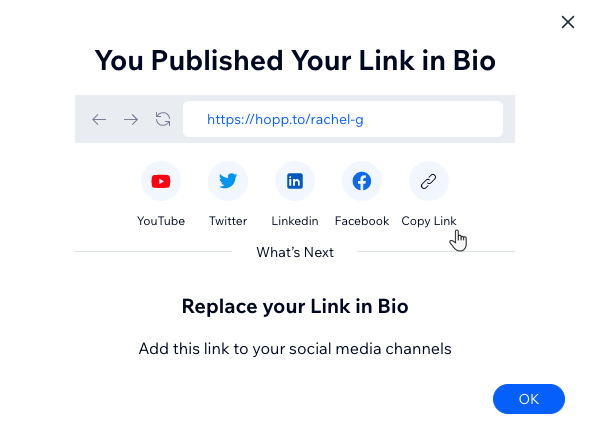
SNS でダイレクトリンクを使用して Link in Bio を共有するか、SNS ページのプロフィールに追加してリンクを共有することができます。
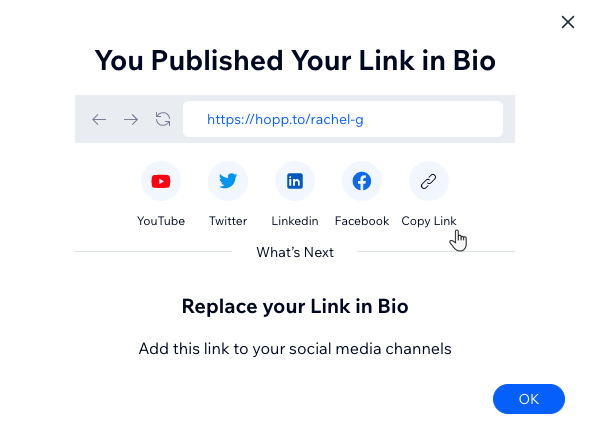
よくある質問
Link in Bio ページの詳細については、以下の質問をクリックしてください。
Link in Bio ページを Instagram に追加するにはどうすればよいですか?
Link in Bio ページを TikTok に追加するにはどうすればよいですか?
検索ボックスにはどのような種類のコンテンツを追加することができますか?
Link in Bio ページのアカウントに決済方法を接続することはできますか?
Link in Bio ページを削除し、Hopp アカウントを閉鎖したいのですが、どこで行うことができますか?

